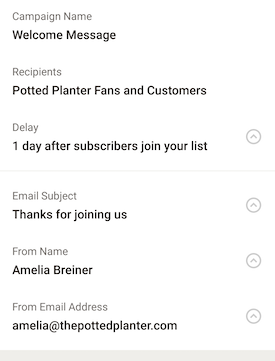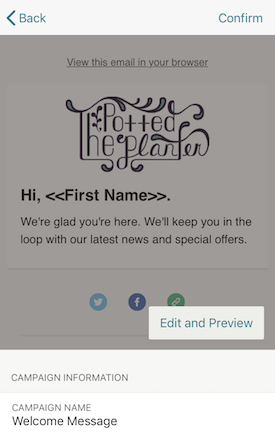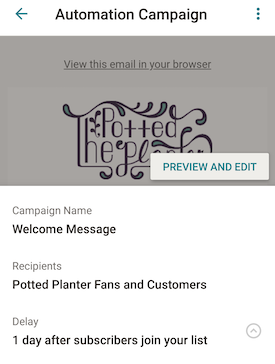Hol dir Hilfe von Experten
Von Schulungen bis hin zum Full-Service-Marketing: Unsere Partnercommunity kann dir dabei helfen, deine Ideen in die Tat umzusetzen.
Eine automatisierte Begrüßungsmail auf dem Mobilgerät erstellen
Richte eine automatische Begrüßungsmail ein, um sicherzustellen, dass neue Kontakte ein herzliches Willkommen erhalten, wenn sie sich deiner Zielgruppe anschließen.
Hier erfährst du, wie du mit der Mailchimp-App eine automatische Begrüßungsmail auf deinem Handy oder Tablet erstellen kannst.
Vor dem Start
Um eine automatisierte Begrüßungsmail in unserer mobilen App zu erstellen, muss dein Account einige Anforderungen erfüllen.
- Derzeit kannst du nur dann eine automatisierte Begrüßungsmail in der mobilen App erstellen, wenn du diese Art der Automatisierung noch nicht in deiner Zielgruppe hast.
- In diesem Artikel werden ein Nexus 5 und ein iPhone 6 verwendet, um die Funktionen von Mailchimp zu erläutern. Auf anderen Android- oder Apple-Geräten sehen dieselben Funktionen möglicherweise etwas anders aus.
Wenn du deine Zielgruppe eingerichtet, aber noch keine automatisierte Begrüßungsserie ausprobiert hast, kannst du loslegen.
So funktioniert es
Gestalte deine Begrüßungsmail mit ein paar schnellen Klicks und aktiviere sie dann – alles von deinem Mobilgerät aus. Wir senden deine Begrüßungsmail automatisch an jede neue Person, die sich über das Mailchimp-Registrierungsformular oder die Landingpage für deine Zielgruppe anmeldet. Importierte Kontakte werden die E-Mail nicht erhalten.
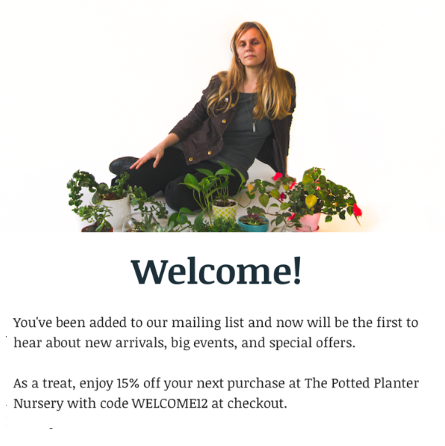
Auf iOS erstellen
So funktioniert es auf deinem iPhone oder iPad.
- Öffne die Mailchimp Mobile-App für iOS und tippe auf den Tab Audience (Zielgruppe).
- Tippe auf Send automated welcome emails(Automatisierte Begrüßungsmails senden).

- Tippe auf Review And Start(Überprüfen und starten) , um einen E-Mail-Entwurf zu erstellen.
- Um deine Kampagnendetails zu bearbeiten, tippe auf das Feld, das du bearbeiten möchtest: Lieferverzögerung, Betreffzeile, Vorschautext, Absendername und Absenderadresse. Wir pflegen automatisch die Kampagnendetails aus deinem Account ein.
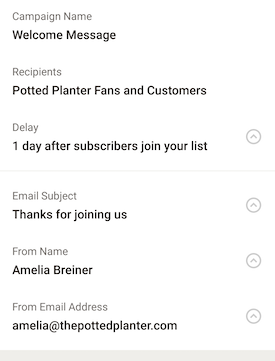
- Tippe zum Ändern des Designs auf Edit and Preview(Vorschau und Bearbeiten). Du kannst Bilder hinzufügen, den Wortlaut und die Schriftart ändern und vieles mehr.
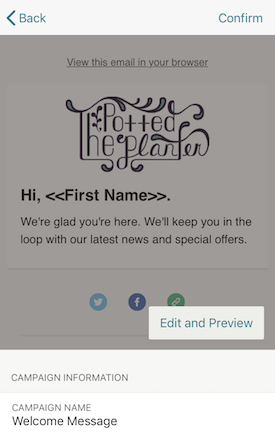
- Wenn du mit dem Entwurf fertig bist, tippe auf Save & Exit(Speichern und Beenden).
- Tippen auf Confirm(Bestätigen).
- Tippe im nächsten Fenster auf die Schaltfläche und halte sie gedrückt, um die Automatisierung zu starten.
Auf Android erstellen
So funktioniert es auf deinem Android-Smartphone oder -Tablet.
- Öffne die Mailchimp Mobile-App für Android und tippe auf den Tab Audience (Zielgruppe).
- Tippe auf Start sending a welcome email(Senden einer Begrüßungs-E-Mail starten).

- Tippe auf REVIEW AND START (Überprüfen und starten) , um einen E-Mail-Entwurf zu erstellen.

- Um deine Kampagnendetails zu bearbeiten, tippe auf das Feld, das du bearbeiten möchtest: Lieferverzögerung, Betreffzeile, Vorschautext, Absendername und Absenderadresse. Wir pflegen automatisch die Kampagnendetails aus deinem Account ein.
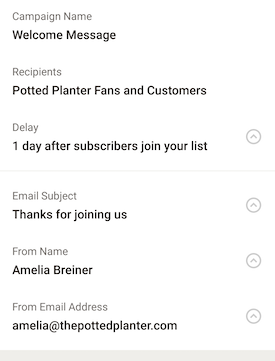
- Tippe zum Ändern des Designs auf PREVIEW AND EDIT(Vorschau und Bearbeiten). Du kannst ein Logo hinzufügen, den Wortlaut und die Schriftart ändern und vieles mehr.
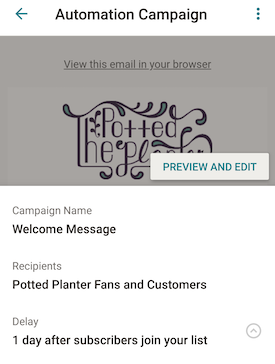
- Wenn du mit dem Entwurf fertig bist, tippe auf Save & Exit(Speichern und beenden).
- Tippe auf die Schaltfläche Send (Senden) .

- Tippe im nächsten Fenster auf die Schaltfläche und halte sie gedrückt, um die Automatisierung zu starten.
Deine Automatisierung pausieren, bearbeiten oder fortsetzen
Gehe folgendermaßen vor, um deine Begrüßungsmail über deine mobile App zu pausieren, zu bearbeiten oder fortzusetzen:
- Gehe auf den Tab Campaigns (Kampagnen).
- Tippe auf deine Automatisierung.
- Tippe je nach Ausführung auf Pause All Emails (Alle E-Mails pausieren) oder Resume All Emails (Alle E-Mails fortsetzen).
Wenn du Änderungen an deiner Automatisierung vornehmen musst, nachdem du sie pausiert hast, kannst du die meisten Teile davon über die mobile App bearbeiten.
Technischer Support

Hast du eine Frage?
Zahlende Nutzer können sich anmelden, um E-Mail- oder Chat-Support zu erhalten.